NB!: See funktsioon pole opsüsteemi Windows RT kasutavates PC-arvutites Office'is saadaval. Inquire on saadaval ainult Office Professional Plus ja Microsoft 365 suurettevõtterakendused väljaannetes. Kas soovite teada, millist Office’i versiooni te kasutate?
Lahtriseo skeem kuvab üksikasjaliku interaktiivse skeemi, mis sisaldab kõiki praegu valitud lahtri linke sama töölehe, muude töölehtede või isegi muude töövihikute muudele lahtritele. Saate määrata, mitu lahtriseoste taset diagrammil kuvada ja kas soovite kuvada lahtrile eelnevate linkidega lahtreid, lahtrist sõltuvaid linke või mõlemat.
Lahtrisuhte tööriista kasutamiseks peate esmalt installima Microsoft Office 2013 Professional Plusi ja seejärel lubama lisandmooduli Inquire. Saate teada, kuidas installida inquire'i lisandmoodul.
Seoseskeemi loomine
-
Valige lahter ja klõpsake käsku >Lahtriseis.
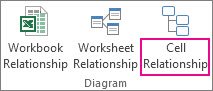
-
Kui Excel teilt faili salvestada, et kaasata uusimad muudatused, saate teha järgmist.
-
Klõpsake nuppuJah ja analüüs sisaldab muudatusi, mida te pole veel salvestanud.
-
Klõpsake nuppuEi ja analüüsimisel kasutatakse faili viimati salvestatud versiooni.
-
Kui te ei soovi analüüsi käivitada, klõpsake nuppu Loobu või te pole valinud lahtrit, mida soovite analüüsida.
-
Kuvatakse lahter Seoseskeemi suvandid.
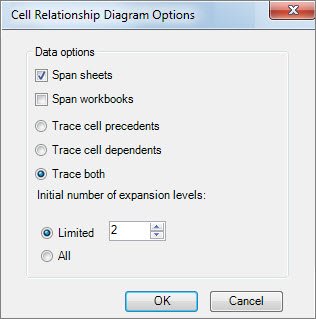
-
Dialoogiboksis saate määrata järgmised suvandid.
-
Kas kaasata analüüsi ainult praegune tööleht, muud töölehed või muud töövihikud.
-
Kas soovite kontrollida eelnevusi (muid lahtreid, millest lahter sõltub), sõltuvaid (sellest sõltuvaid lahtreid) või mõlemat.
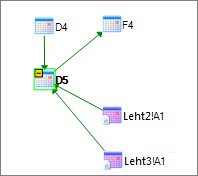
Sellel D5 lahtriseoste skeemil on lahtrid kahel töölehel (Leht2 ja Leht3), millest D5 sõltub, lisaks olenevalt lahtrist D4. D5 on lahtri F4 pretsedent.
-
Analüüsimiseks soovitud lahtriseose tasemete arv.
Näiteks kui lahter A6 lehel Sheet1 sõltub C12-st, mis omakorda sõltub lehest Leht2! B6, see on kahetasemeline lahtrisuhe.
-
Skeemiga töötamine ja selle mõistmine
Analüüsitud lahtri aadress on skeemis alati paksus kirjas. Siin analüüsisime lahtrit D5.
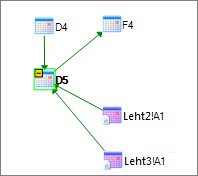
-
Diagrammi nooled osutavad seose sõltuvale lahtrile (andmevoo suunale). Ülaltoodud skeemis sõltub lahter D5 väärtusest D4, Leht2! A1 ja Sheet3! A1. Lahter F4 sõltub D5-st.
-
Aruande käivitamisel korraldatakse skeemi sõlmed (lahtrid) veebitaoline muster. Lahtrite korraldamiseks soovitud viisil saate lohistada mis tahes lahtrit.
-
Üksikasjaliku teabe (valemi, väärtuse, täieliku failitee ja töölehe nime) tegemiseks viige hiirekursor diagrammi lahtrile.
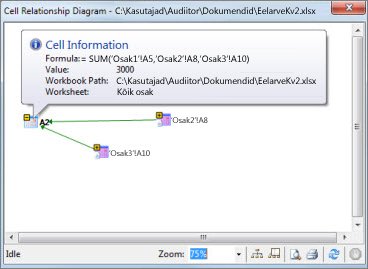
-
Miinusmärk (-) lahtri kõrval oleval kollasel väljal võib tähendada, et lahter osutab lahtrivahemikule, mis on skeemil juba laiendatud. Miinusmärgi klõpsamisel ahendatud lahtrivahemik ühte seda vahemikku tähistavasse sõlme.
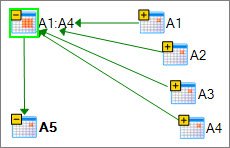
-
Diagrammi lahtri topeltklõpsamine aktiveerib töölehe lahtri ja sulgeb skeemi.
-
Diagrammielementide suuruse suurendamiseks või vähendamiseks klõpsake välja Suum. Nupu Küljendisõlmed klõpsamisel taastatakse vaade 100%-ni ja selle klõpsamisel tsentritakse skeem uuesti.
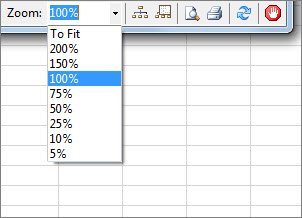
-
Klõpsake nuppu Kuva ülevaateaken, et avada uus aken, kus kuvatakse skeemi kogu struktuur. See on kasulik skeemile, mille seosed on analüüsitud lahtrist muude lahtriteni ja mis on skeemi mahutamiseks liiga suured.
-
Diagrammi ala suurendamiseks klõpsake ja lohistage seda, et joonistada ülevaateaknasse boksi, mis põhjustab põhiaknas väljal soovitud sõlmede kuvamise. Seejärel saate lohistada boksi ümber, et fookus diagrammi eri aladele teisaldada.
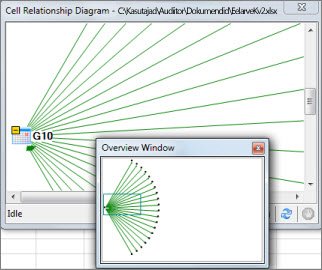
-
Analüüsi uuesti käivitamiseks klõpsake nuppu Värskenda.
-
Analüüsitulemite eelvaate kuvamiseks ja printimiseks klõpsake nuppe Prindi ja Prindi eelvaade.
-
Klõpsake nuppu Küljendisõlmed, et taastada vaade 100%-ni, ja klõpsake seda skeemi keskenduseks uuesti.
-
Klõpsake analüüsiprotsessi peatamiseks nuppu Lõpeta töötlemine (nt kui valisite vale lahtri).










